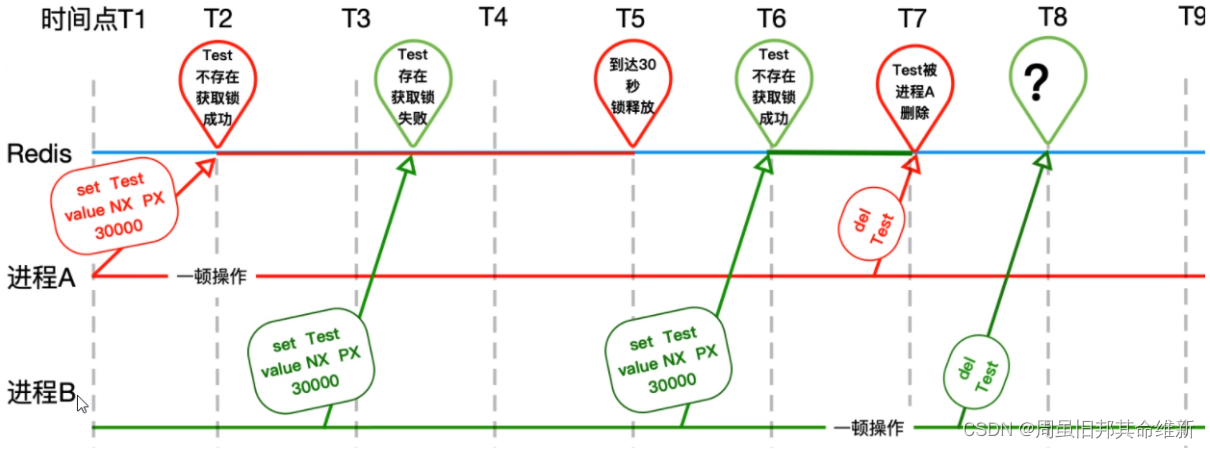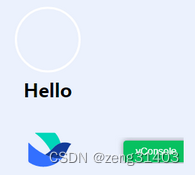DMDEM部署说明-详细步骤-DM8达梦数据库 环境介绍 1 部署DM8 数据库 1.1 创建一个数据库作为DEM后台数据库 1.2 创建数据库用户 DEM 1.3 使用DEM用户导入dem_init.sql 2 配置tomcat 2.1 配置/tomcat/conf/server.xml 2.2 修改jvm启动参数 3 配置JAVA 1.8及以上版本的运行时环境 3.1 配置 JAVA 1.8 JDK 使用数据库自带的JDK 4 启动tomcat配置DEM项目 4.1 部署DEM包 4.2 启动 tomcat 4.3 DEM配置db.xml 4.4 重启tomcat 5 访问DEM web manager 5.1 浏览器访问 url 5.2 登录的用户名/密码 5.3 DEM登录后连接数据库 6 更多达梦数据库学习列表
DM 企业管理器的英文全称 DM Enterprise Manager,简称 DEM。 DEM 提供一个通过 Web 界面来监控、管理并维护 DM 数据库的集中式管理平台,可以从任何可以访问 Web 应用的位置通过 DEM 来对 DM 数据库进行各种管理和监控。 DEM 不仅包含了传统桌面工具、管理工具 Manager 和数据迁移工具 DTS 等的功能,还提供了集群部署、监控和告警的功能。 CPU X86 OS Kylin v10 dm8 1-3-62-2023.09.27-203585-20067-SEC dm_path /opt/dmdba/dmdbms dmdata_path /opt/dmdba/dmdata tomcat_path /opt/dmdba/apache-tomcat-8.5.84
(达梦数据库单机安装部署 - - 点击跳转) (点我下载DEM部署使用手册) 初始化数据库 . / dminit path=/ opt/dmdba/dmdata page_size=32 extent_size=32 log_size=2048 length_in_char=1
MEMORY_POOL = 200BUFFER = 1000KEEP = 64SORT_BUF_SIZE = 50
. / disql SYSDBA/SYSDBA
CREATE TABLESPACE "DEM01_DATA"
DATAFILE 'DEM_DATA_01.DBF' SIZE 1024 AUTOEXTEND ON NEXT 1024 MAXSIZE 409600 , 'DEM_DATA_02.DBF' SIZE 1024 AUTOEXTEND ON NEXT 1024 MAXSIZE 409600 CACHE = NORMAL;
CREATE TABLESPACE "DEM02_INDEX" DATAFILE 'DEM_INDEX_01.DBF' SIZE 1024 AUTOEXTEND ON NEXT 1024 MAXSIZE 409600 , 'DEM_INDEX_02.DBF' SIZE 1024 AUTOEXTEND ON NEXT 1024 MAXSIZE 409600 CACHE = NORMAL;
CREATE USER "DEM" IDENTIFIED BY "DEM123456789" PASSWORD_POLICY 0
DEFAULT TABLESPACE "DEM01_DATA"
DEFAULT INDEX TABLESPACE "DEM02_INDEX" ; GRANT "DBA" , "PUBLIC" , "RESOURCE" , "SOI" , "SVI" , "VTI" TO "CESHI" ;
ALTER USER DEM LIMIT FAILED_LOGIN_ATTEMPS UNLIMITED;
ALTER USER DEM LIMIT PASSWORD_LIFE_TIME UNLIMITED;
ALTER USER DEM LIMIT PASSWORD_LOCK_TIME UNLIMITED;
. / disql DEM/DEM123456789
set CHAR_CODE UTF8;
start / opt/ dmdba/ dmdbms/ web/ dem_init. sql
[ dmdba@localhost bin] $ . / disql DEM/ DEM123456789服务器[ LOCALHOST:5236 ] :处于普通打开状态
登录使用时间 : 3.500 ( ms)
disql V8
SQL > set CHAR_CODE UTF8;
SQL > start / opt/ dmdba/ dmdbms/ web/ dem_init. sql
SQL >
CREATE SCHEMA "DEM" ;
操作已执行
已用时间: 2.753 ( 毫秒) . 执行号:601.
SQL > SET SCHEMA "DEM" ;
操作已执行
已用时间: 0.350 ( 毫秒) . 执行号:0.
SQL >
CREATE TABLE "DEM" . "ADMIN_ROLE"
(
"ID" BIGINT NOT NULL ,
. . . . . .
(点我下载apache-tomcat-8.5.84) vi / opt/ dmdba/ apache- tomcat- 8.5 .84 / conf/ server. xml
在<Connector port=“8080” protocol=“HTTP/1.1”… 追加属性字段 maxPostSize="-1"
Linux: 修改/tomcat/bin/catalina.sh 脚本: vi / opt/dmdba/apache-tomcat-8. 5. 84/bin/catalina. sh
JAVA_OPTS="-server -Xms256m -Xmx1024m -Djava.library.path=/opt/dmdba/dmdbms/bin"
vi / home/dmdba/. bash_profile
export JAVA_HOME=/ home/dmdba/dmdbms/jdk
export CLASSPATH=$:CLASSPATH:$JAVA_HOME / lib/
export PATH=$PATH :$JAVA_HOME / bin
source / home/dmdba/. bash_profile
java - version
cp / opt/dmdba/dmdbms/web/dem. war / home/dmdba/apache-tomcat-8. 5. 84/webapps/
cd / opt/dmdba/apache-tomcat-8. 5. 84/bin; . / startup. sh
vi / opt/dmdba/apache-tomcat-8. 5. 84/webapps/dem/WEB-INF/db. xml
<Server>192. 168. 248. 102</ Server>
<Port>5236</ Port>
<User>DEM</ User>
<Password>DEM123456789</ Password>
cd / opt/dmdba/apache-tomcat-8. 5. 84/bin; . / shutdown. sh
cd / opt/dmdba/apache-tomcat-8. 5. 84/bin; . / startup. sh
http:/ / 192. 168. 100. 193:8080/dem
admin/888888 本机ip为192.168.100.193







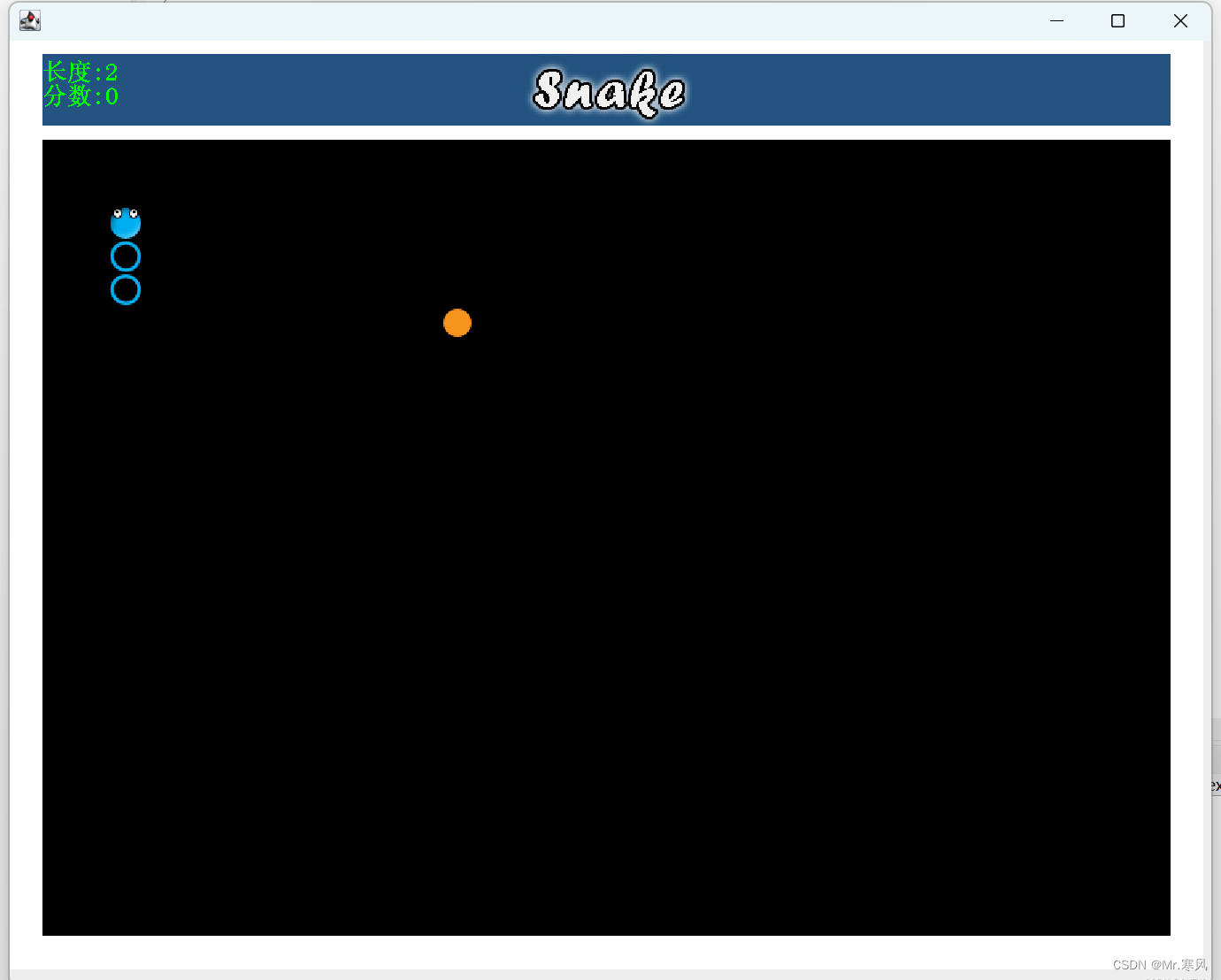
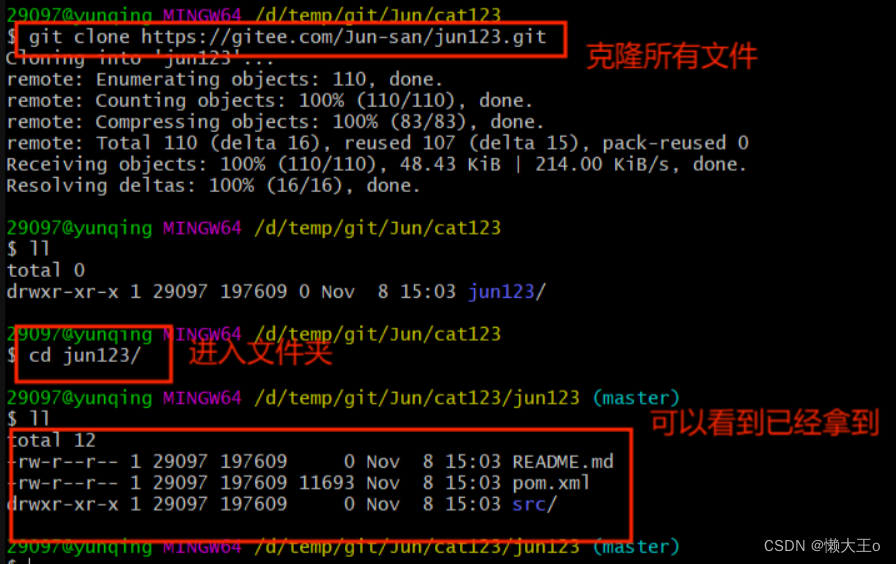

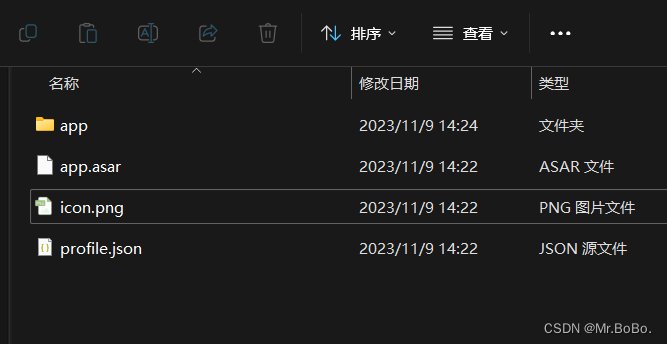
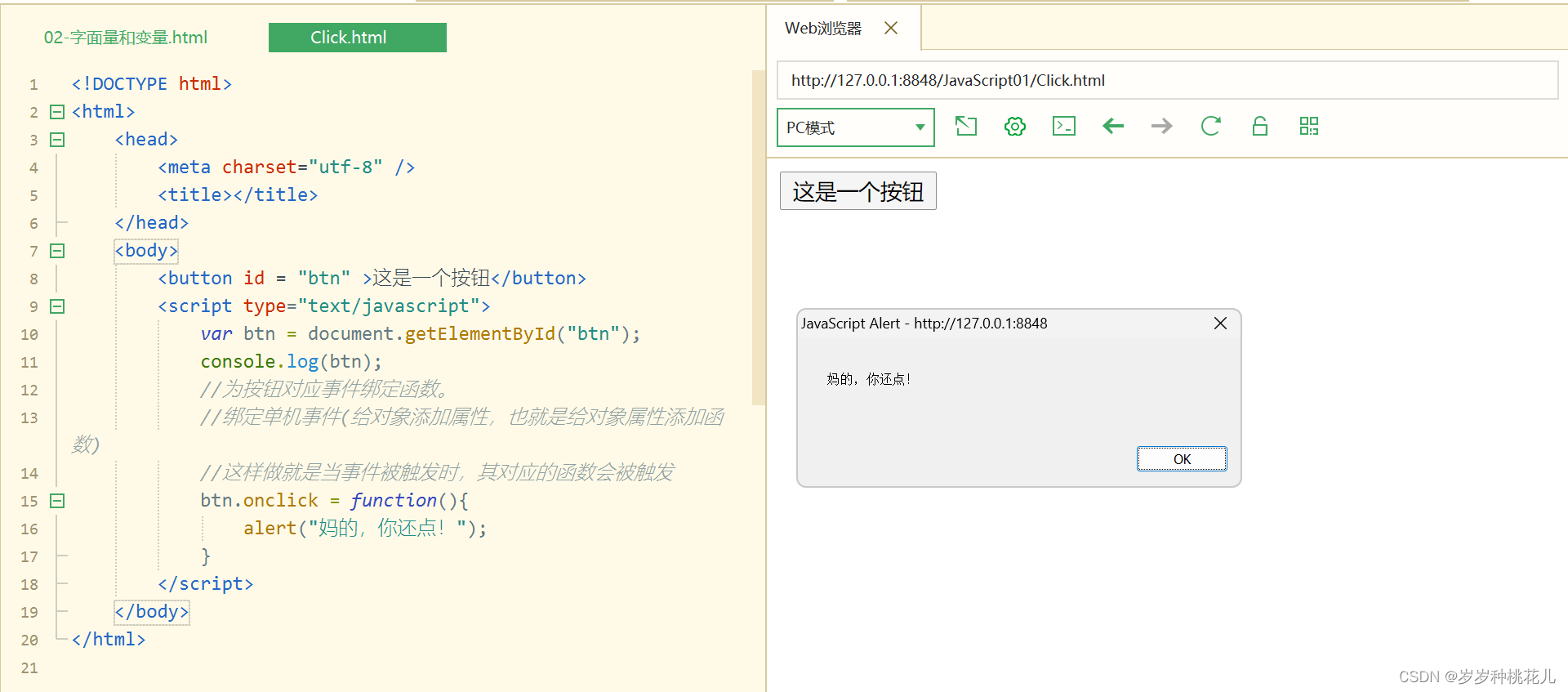
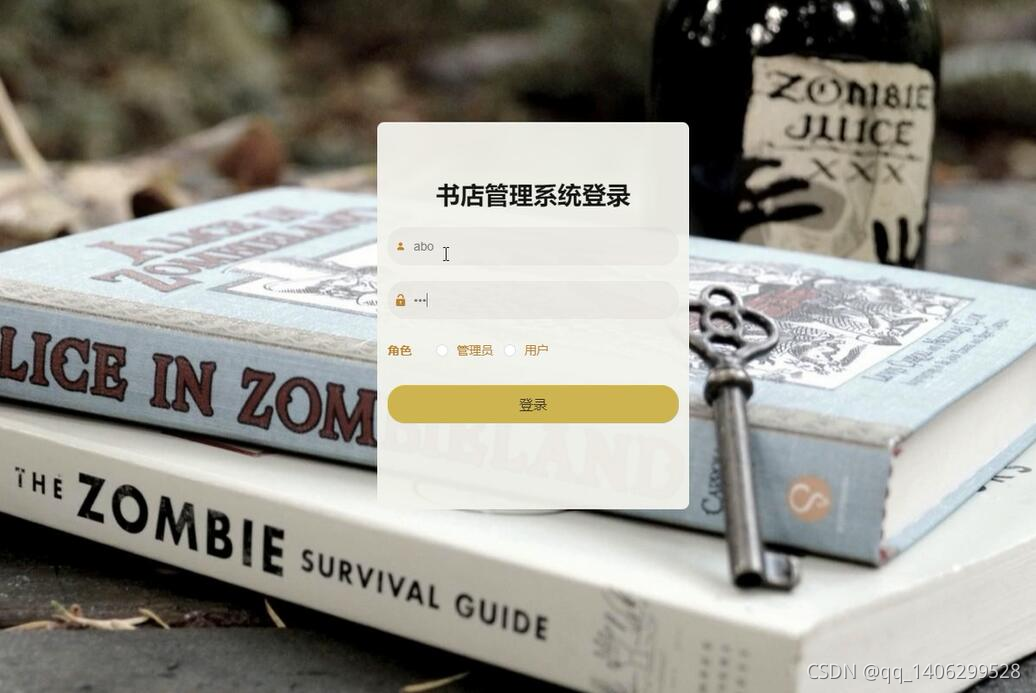

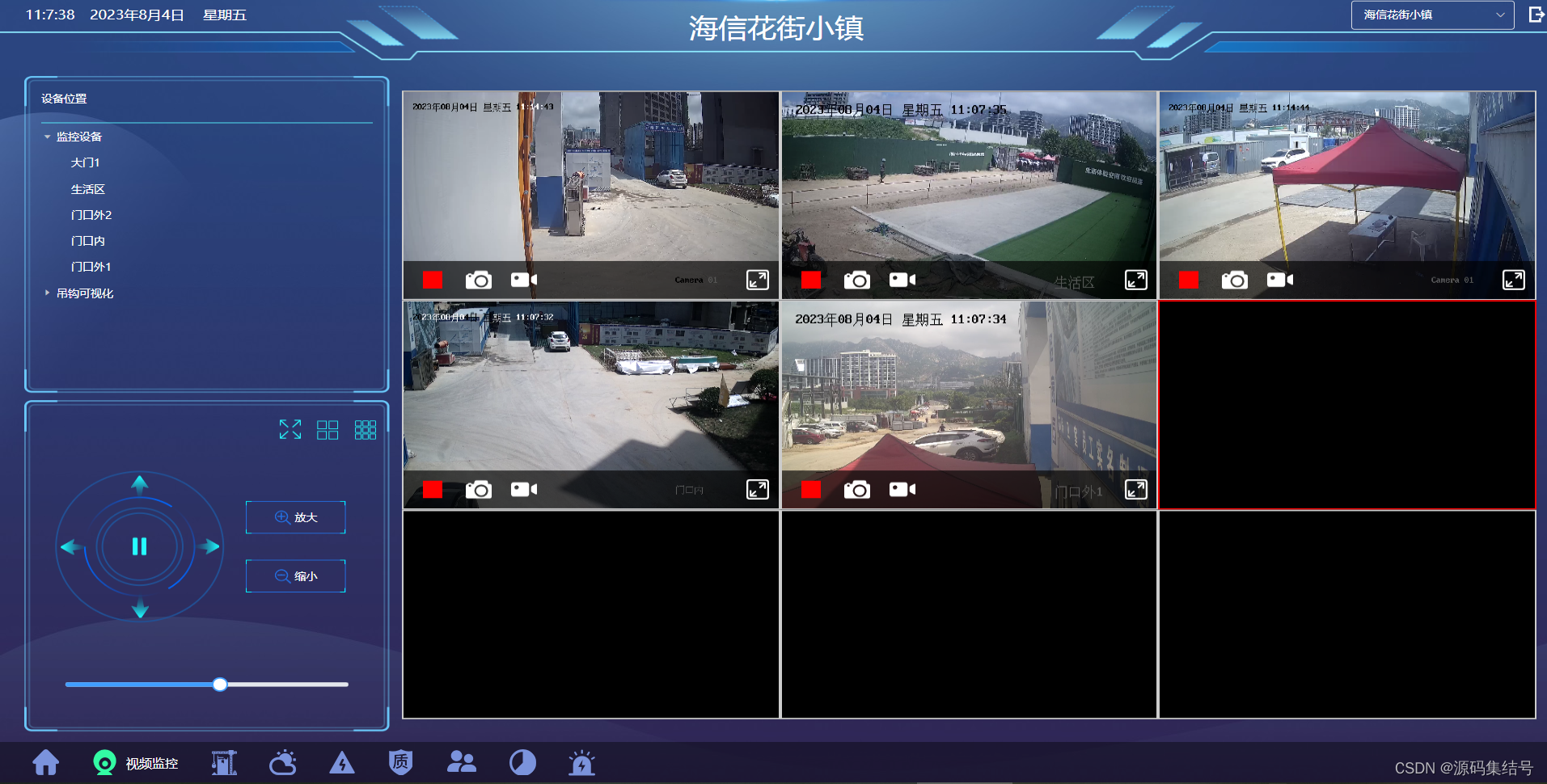
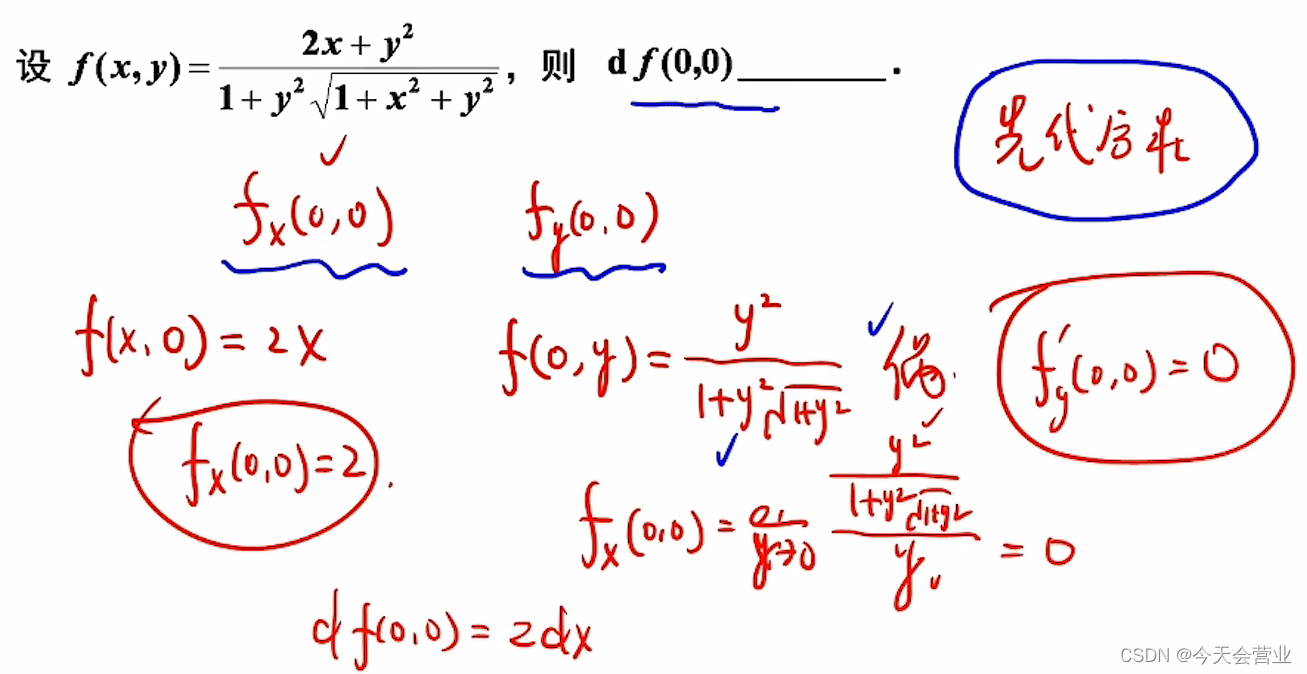
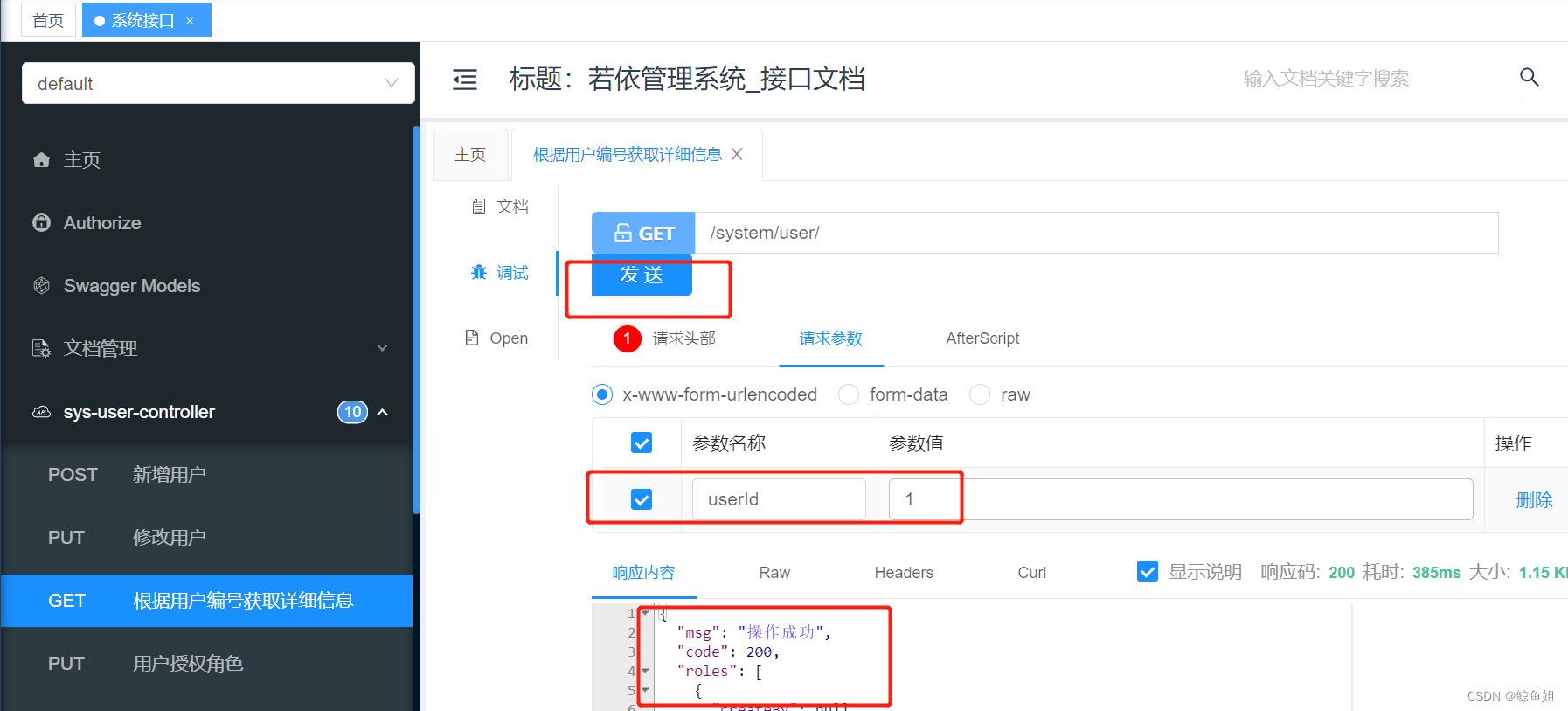
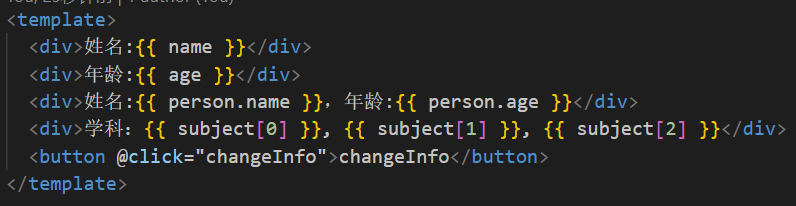
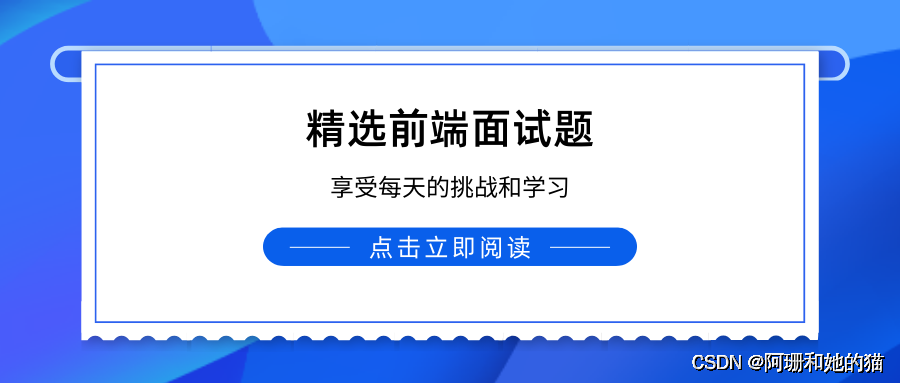
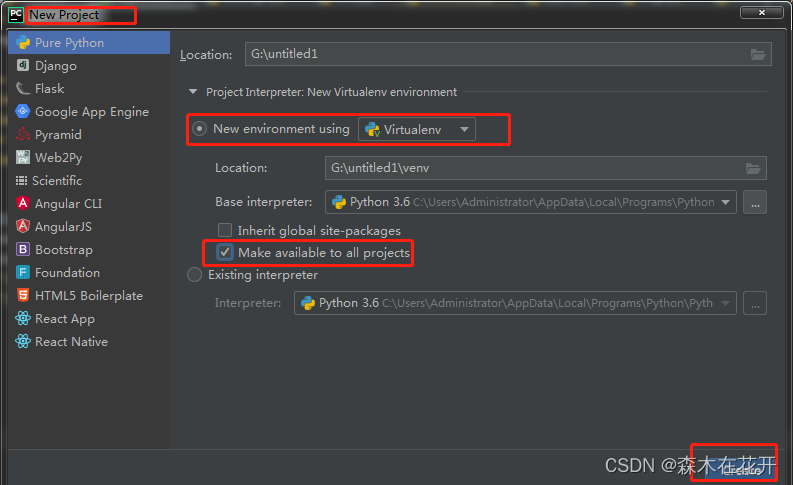
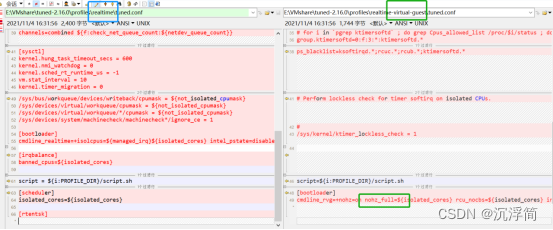

![[01]汇川IMC30G-E系列运动控制卡应用笔记](https://img-blog.csdnimg.cn/e7a97b1dc45d4d179e8836360838692d.jpeg)